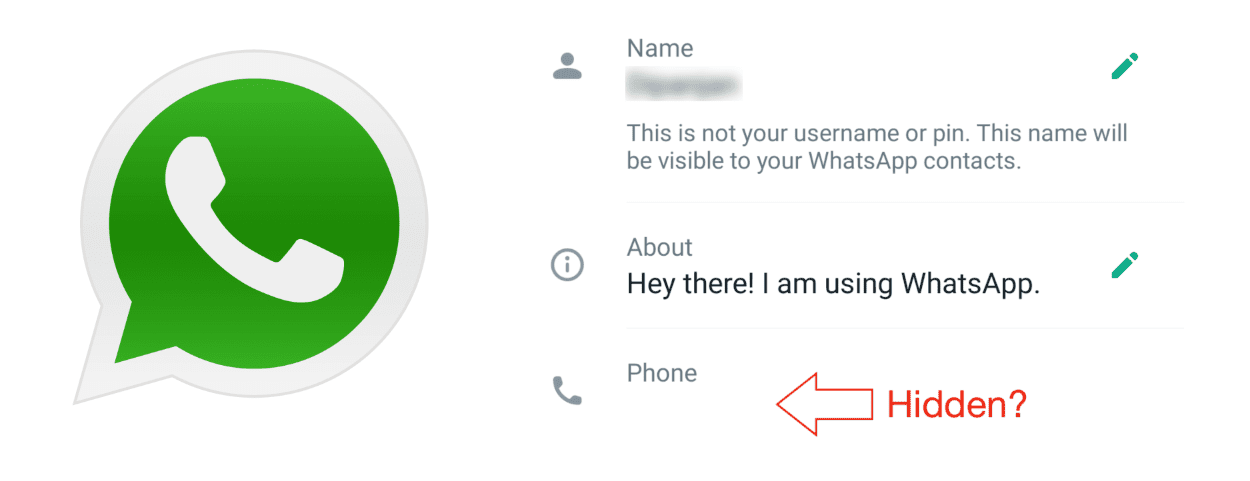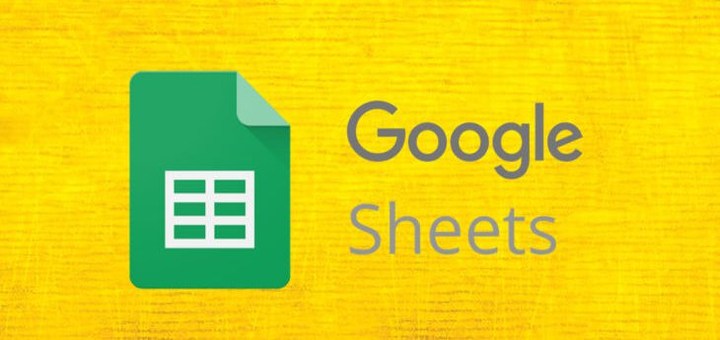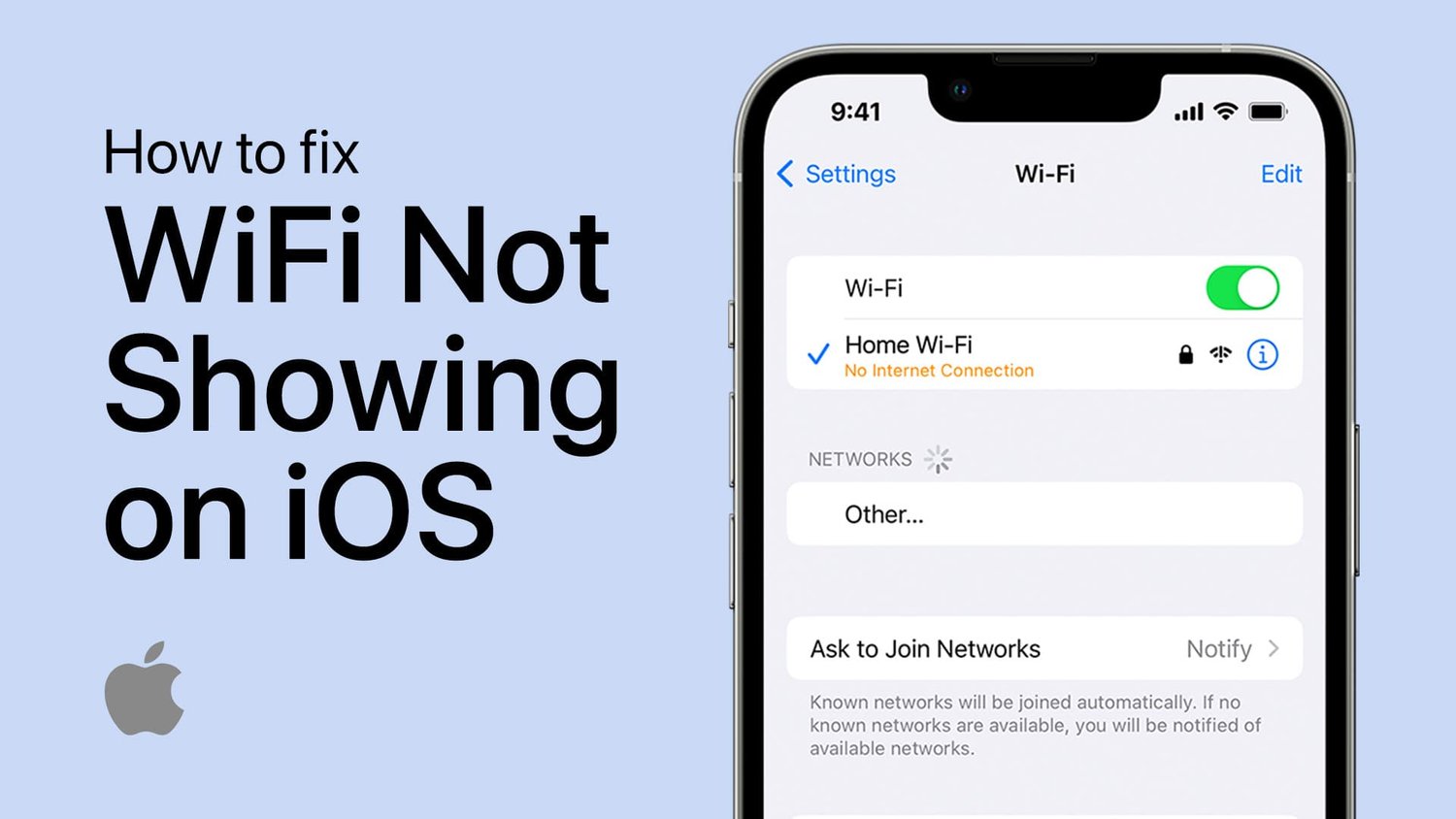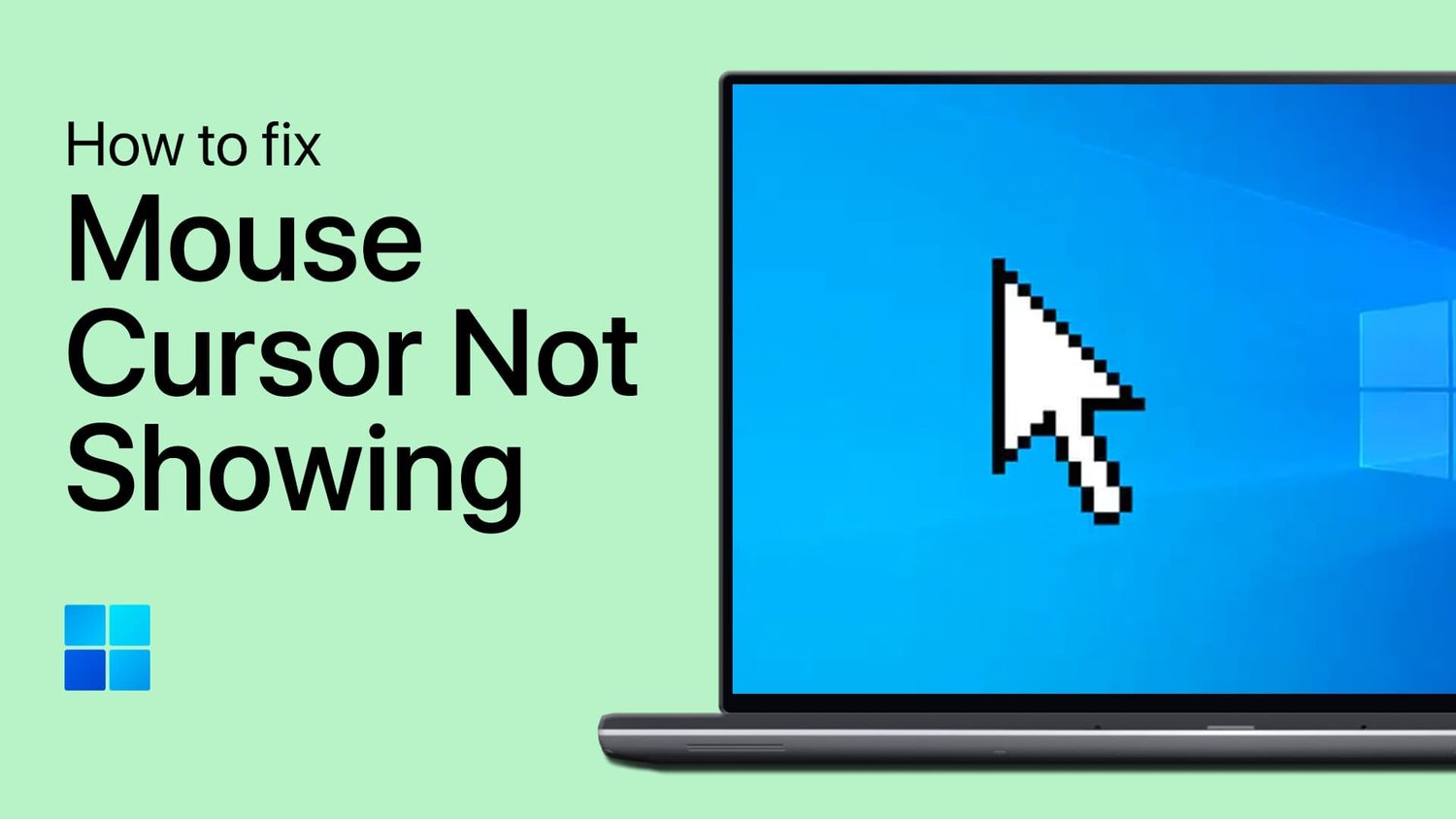您是否厌倦了iPhone上缺少重要的通知,因为您没有听到通知声音或没有在主屏幕上显示的通知?不用担心,你并不孤单。许多iPhone用户都面临着这个问题,可能会令人沮丧。但是,好消息是,这是一个相对简单的问题。在本文中,我们将指导您一些最有效的解决方案来解决通知问题。无论是软件故障,设置问题还是硬件问题,我们都会立即帮助您恢复通知。
应用通知设置
在大多数情况下,此问题是由您针对该特定应用程序的通知设置,应用程序中的错误引起的,或者是因为内容和隐私限制阻止了该应用程序向您发送通知。首先,打开iPhone设置。向下滚动并点击通知。
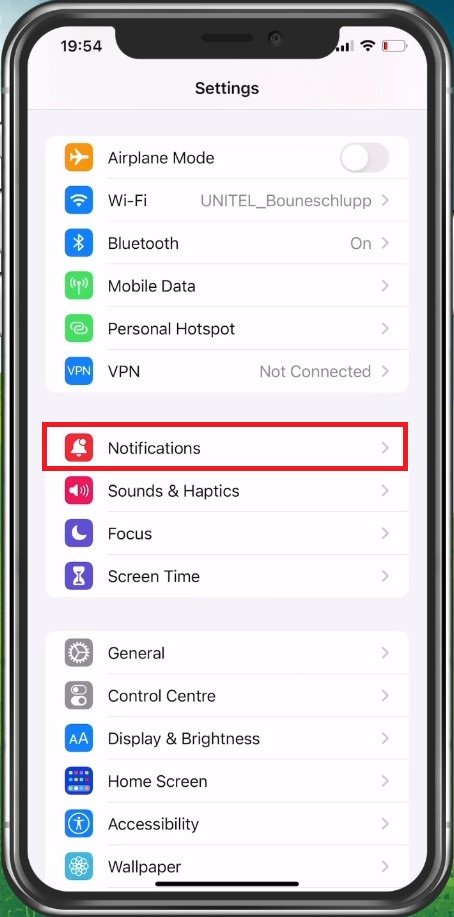
iPhone设置>通知
在您的通知设置中,向下滚动,直到您找到无法正确显示通知的应用程序。
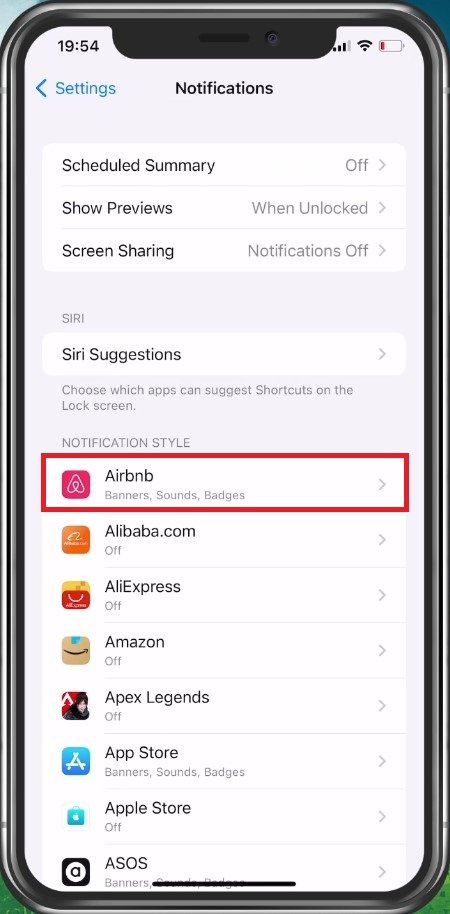
启用允许通知选项。下面,您可以在此应用中启用或禁用此应用程序的通知锁定屏幕,,,,通知中心,和横幅在使用iPhone时。我将启用这三个,以确保应用程序可以发送通知。在下面,启用听起来如果您想听到此应用程序的通知声音。
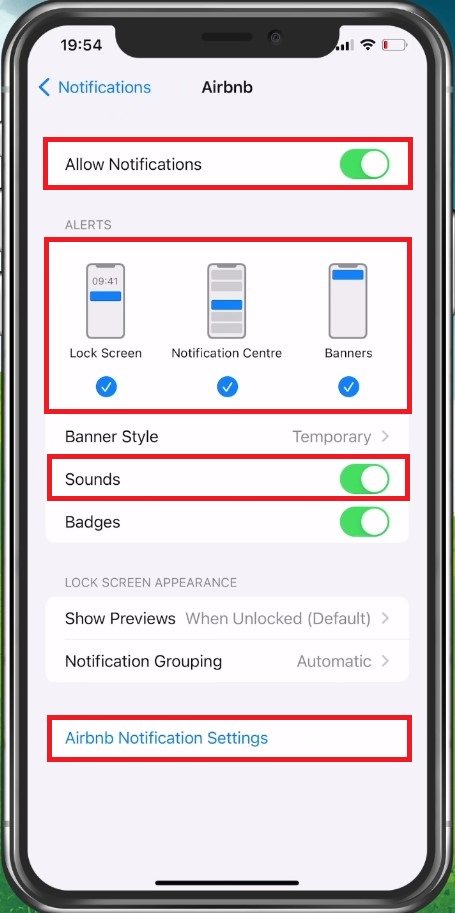
应用通知设置
应用特定的通知设置
对于某些应用程序,您可以打开通知设置对于该特定应用程序。这个示例使我可以更改我想从此应用程序中收到的哪种通知。
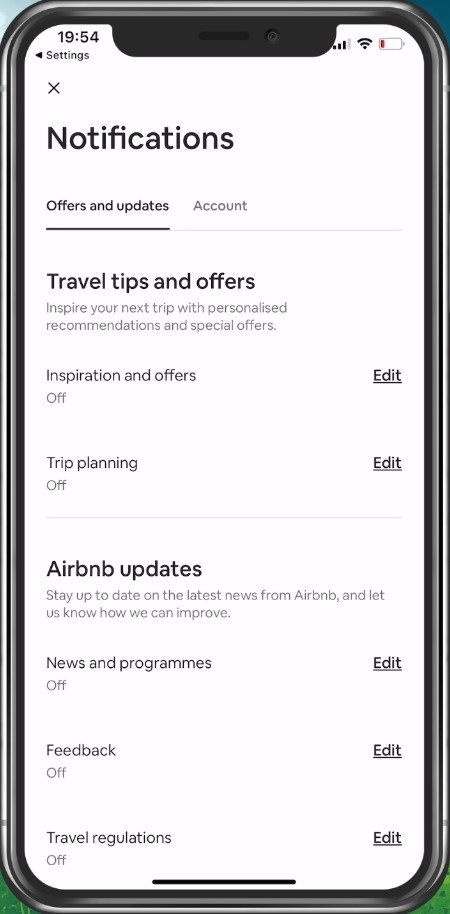
应用特定的通知设置
查看您的通知设置后,前往您的声音和触觉设置部分。
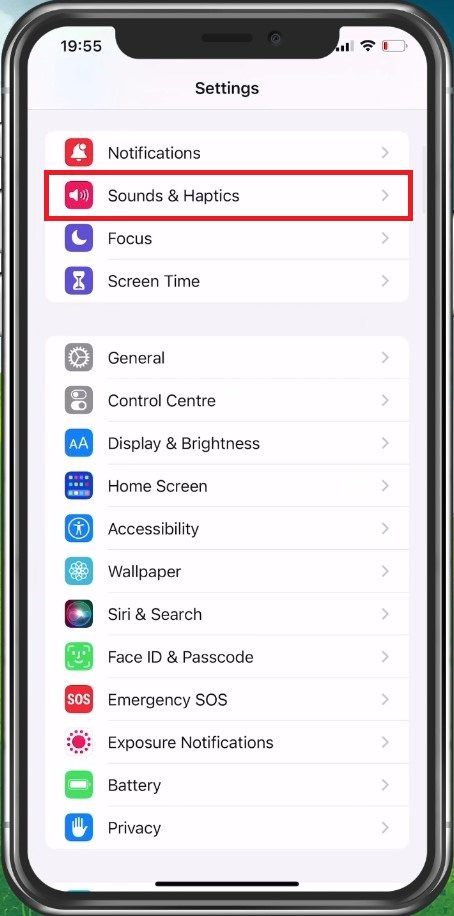
iPhone设置>声音和触觉
这铃声和警报音量滑块允许您更改通知的音量。
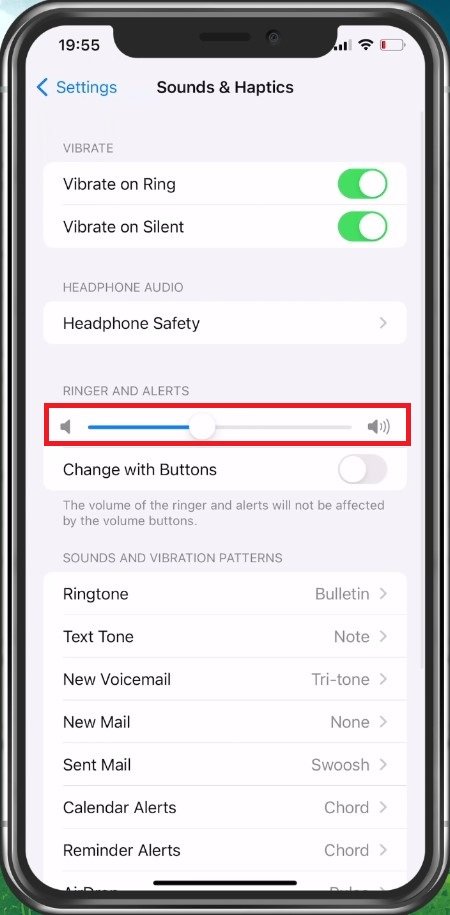
声音和触觉>铃声和警报
禁用焦点模式
接下来,返回您的主要设置,然后点击重点确保您的iPhone目前不在焦点模式, 例如不要打扰。
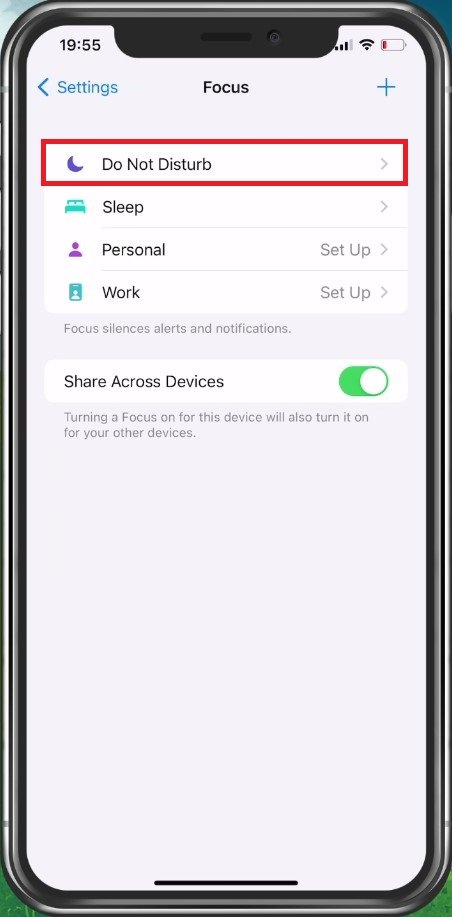
设置>焦点>请勿打扰
点击不要打扰并确保此选项已禁用。你也是如此睡觉和工作 焦点模式。
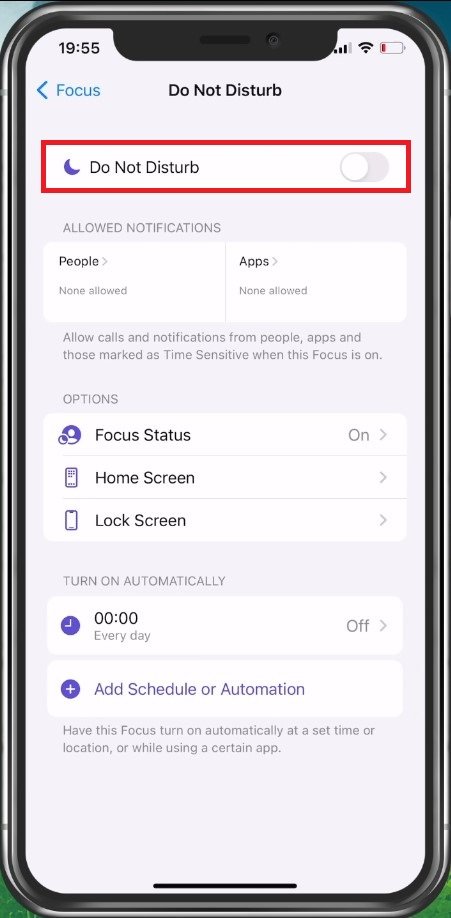
更新或重新安装应用程序
如果问题仍然存在,则此问题很可能与应用程序中的错误有关。关闭您的设置并打开您的设置AppStore应用。从这里查找应用程序并确保其最新。如果您已经使用了最新版本,请卸载并重新安装该应用程序在iPhone上。这应该解决您面临的任何通知问题。
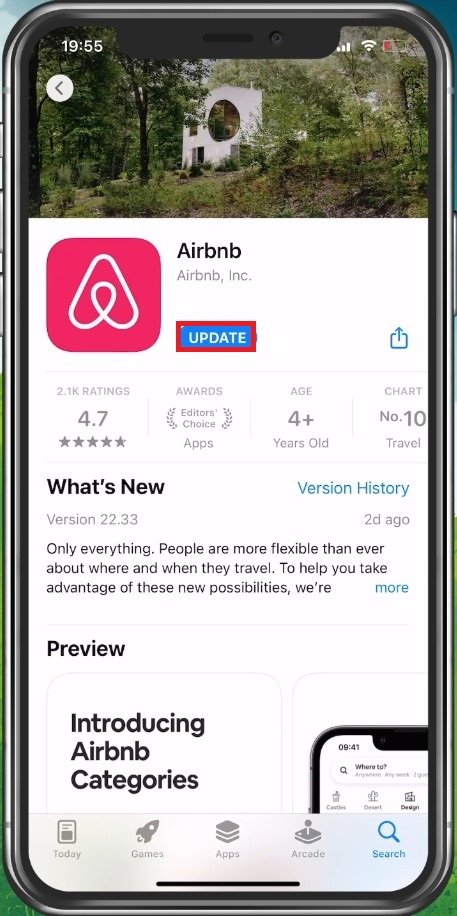
更新应用程序
更新和重新启动iPhone
作为最后的手段,您应该确保运行最新的iOS版本。回到你设置,向下滚动,然后点击一般的。从这里选择软件更新。
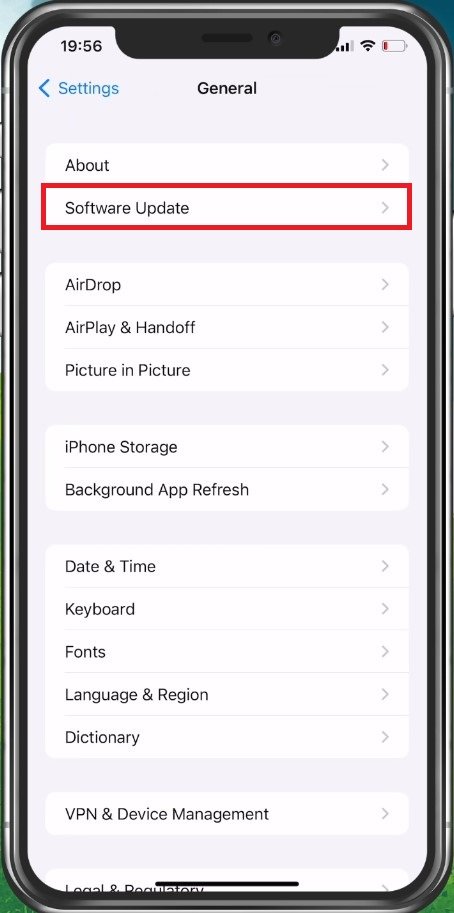
iPhone设置>常规>软件更新
在重新启动iPhone之前,请继续下载最新更新。这将确保操作系统不是您的通知问题的罪魁祸首。
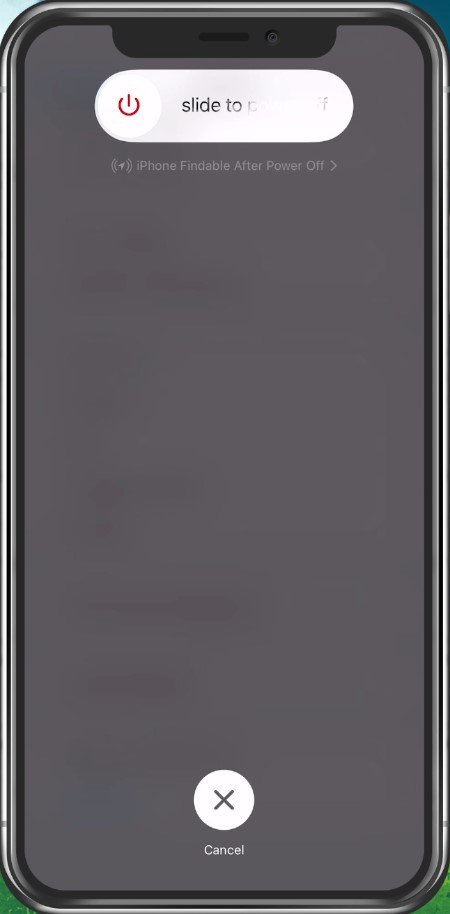
重新启动iPhone
为什么我只听到通知声音,而在我的iPhone主屏幕上看不到通知?如果您的iPhone处于不打扰模式,或者您已启用“显示预览”设置为“永远”,则可能会发生此问题。您可能还会有一个导致问题的软件故障。
如果我的iPhone处于不打扰模式,我仍然可以收到通知吗?是的,您仍然可以在不打扰模式的情况下收到通知,但是它们可能不会出现在主屏幕上或发出声音。您可以自定义设置以免打扰以允许某些类型的通知通过。